Microsoft Office Access 2010:有哪些新功能?

Access 2010 推出了新的資料庫管理功能,使其更加可靠、靈活且更具彈性。它提供了不同的功能,幫助新手
PST 和 OST 是兩個最重要的文件,它們保存著 Outlook 的郵件、聯絡人、事件、任務等資訊。鑑於其重要性,即使沒有在新系統上安裝 Outlook 2010(或任何其他版本),存取 PST(個人儲存表)和 OST(離線儲存表)檔案也變得至關重要。當 Outlook 感染病毒或因未知原因無法回應時,查看 PST 和 OST 檔案也非常有用。核心 PST 和 OST 檢視器(兩個獨立的工具)分別用於存取您的 PST 和 OST 檔案。
使用這些工具,您可以輕鬆開啟並查看個人儲存表和離線儲存表的內容。這兩個應用程式完全免費,並具有相同的簡潔介面。主導航列包含您所需的 PST/OST 檔案的所有內容。在導覽列下方,您可以找到日曆、任務、日記和便箋的連結。主視窗可擴展,佈局寬廣,您可以輕鬆移動分隔符號以獲得最佳檢視效果。
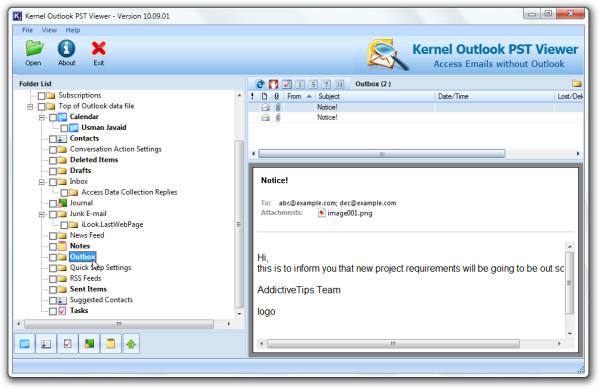
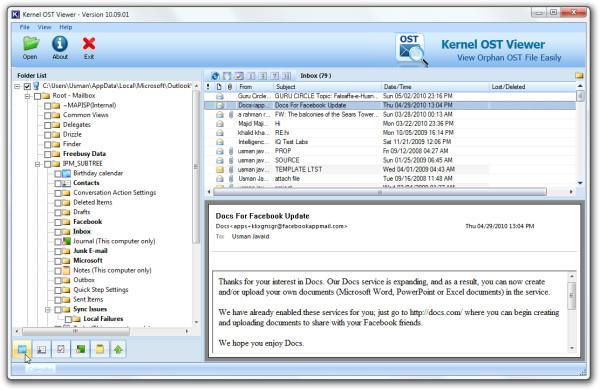
需要注意的是,如果任何 Outlook 實例在背景運行,這些應用程式將無法運行。由於這些應用程式與 Outlook 互斥,因此您必須一次執行一個。
該應用程式支援 Windows XP、Windows Vista 和 Windows 7,測試是在 Windows 7 x86 系統上進行的。
Access 2010 推出了新的資料庫管理功能,使其更加可靠、靈活且更具彈性。它提供了不同的功能,幫助新手
查詢是從表中提取、搜尋和獲取資料的重要工具。它對資料庫執行不同的操作,並
該資料檔案的副檔名為 pst,用於儲存和復原您的電子郵件。我們已經介紹瞭如何匯入和匯出 Outlook
當你啟動 OneNote 2010 時,微軟會自動加入 OneNote 2010 螢幕剪輯器,並在啟動時執行。如果你不想
關係資料庫可能包含不相容格式的查詢、表格等,這會導致系統之間透過
加密是一種古老的技術,它允許用戶使用特殊的金鑰短語來保護內容。在 PowerPoint 2010 中,您可以使用
網格線有助於擴展文件內容,您可以透過在文件上疊加網格線來測量圖像、文字空間、製表符寬度等。 Word 2010
與先前的 Word 版本不同,Word 2010 提供了一組檢視選項。以全螢幕模式為例,在此模式下,您可以使用所有功能
Word 2010 有大量預訂符號和符號,但有時需要插入自訂符號或透過
您可以將 Outlook 2010 設定為在傳送郵件前進行拼字檢查,這樣您傳送的郵件就不會出現任何拼字錯誤。一個小變化是




![密碼保護 PowerPoint 2010 簡報 [加密] 密碼保護 PowerPoint 2010 簡報 [加密]](https://tips.webtech360.com/resources8/r252/image-517-0829093717894.jpg)



